- 2021-04-17 发布 |
- 37.5 KB |
- 4页


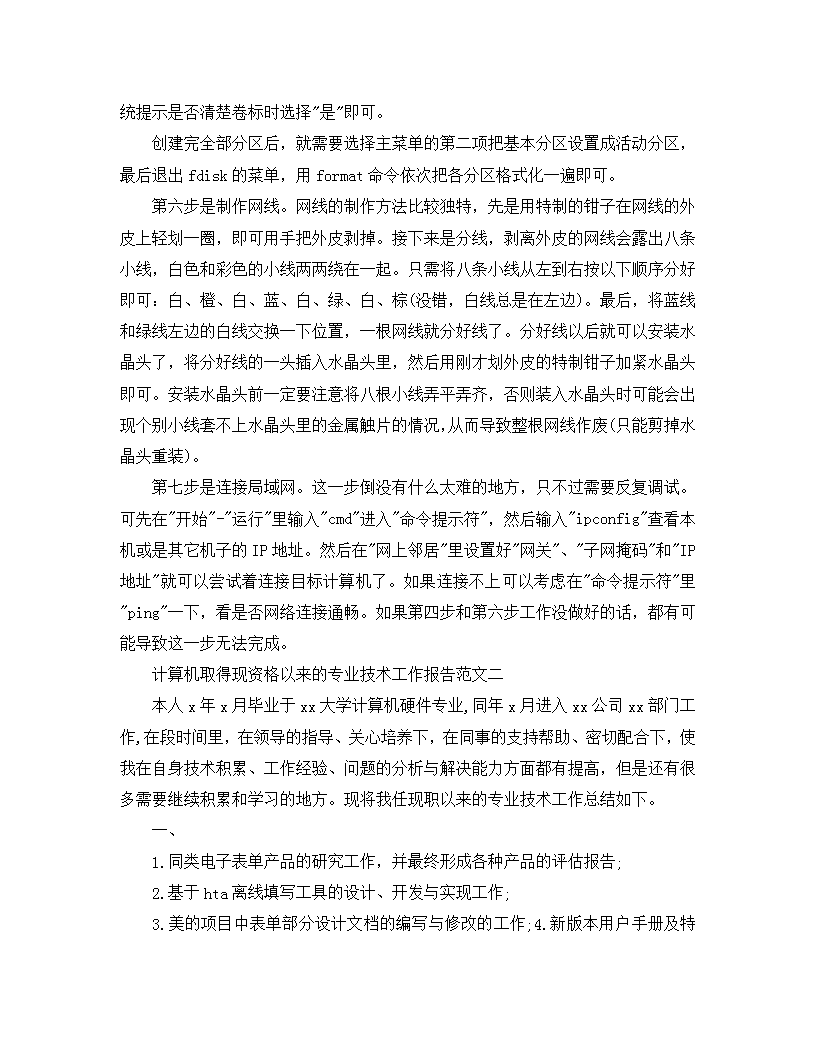
申明敬告: 本站不保证该用户上传的文档完整性,不预览、不比对内容而直接下载产生的反悔问题本站不予受理。
文档介绍
计算机取得现资格以来的专业技术工作报告
计算机取得现资格以来的专业技术工作报告 计算机取得现资格以来的专业技术工作报告范文一 为了掌握一些计算机的软、硬件知识,为了为今后学习计算机原理、计算机网络课打下良好的基础,我们进行了为期一周的计算机组网与网络技术实习。 第一步是拆机子。前端带有磁铁的改锥在拆装机箱螺丝钉时很容易上手,拆机子这一步没有太大的麻烦。 拆完电脑后,我摆弄了一下各个硬件:网卡很好认,即使不看它的"D-LINK"标志,看一下它附带水晶头的插口即知;内存条也很好辨认,是直尺大小的一个绿色长条;鼠标是双飞燕的双键鼠标,手感自然比不上三键鼠标;光驱是NEC的VCD光驱(可惜不是DVD光驱,不然就可以趁空闲时偷偷看DVD影片了);硬盘是made in 马来西亚的"西部数据";至于机箱,我们的是卧式的,还有一些是塔式的。 揣摩一番硬件后,是该把它们装回去的时候了。先由我主刀安装AMD的CPU。将"零插拔力"的插口的横杆拉起,然后将CPU无针的三角对准插口无孔的三角处放下去拉下横杆即告完成。接下来是装风扇——将风扇基座的簧片卡住CPU插口侧端亦固定完毕。只是由于供我们拆装的机子是较早前的电脑,其风扇接线并不是像常规的接法一样接在主板上,而是接在电源线上,这让我略微思考了一会。 很轻松地将显卡和网卡插在(白色的)PCI插槽上、内存条插在黑色的插槽后,便要开始数据线的安装了。软驱的数据线最为明显,是分叉的,不用费劲就可以找出并装好。接下来是光驱、硬盘的数据线,因为我在家中安装过刻录机,安装它们自然不在话下。当然,这里有一个诀窍:将数据线的红色边缘朝向电源线接口那一方就不会接错了。另外,接鼠标的和键盘时发现其接口不是主流机箱接口中的绿色接口和紫色接口。 组装完毕,第三步是进行安装系统的实习。由于机子本身已经装有windows98系统,我们打算格式化系统盘后重新安装。 先是直接在C盘下输入以下命令:format c:/q,即快速格式化C盘。格式化完毕重启电脑,按"del"键进入BIOS设置界面,将启动顺序设置为"CD-ROM"优先。保存设置退出后再次重启电脑,在光驱中放入win98安装盘,光盘引导后选择"start with cd-rom......"一项,片刻后即进入win98安装界面。 小设置几下后便进入30来分钟的系统安装过程,此时可留一人值守,其他同学就可以放松放松了。 安装过程进行到某一阶段后,系统会重启。重启三次后,win98操作系统便基本安装完毕。 第四步是装驱动。由于不熟悉各驱动安装盘的内容,又没有说明书可供参考,所以几乎是挨个尝试着安装的,而且失败了多次。其中有一次网卡安的"XXcomX2000"(打叉的内容记不得了)的驱动,安装完毕后倒也无故障和冲突,但却无法正常使用网卡。后来找到了D-LINK的驱动重装了一遍才算安装成功。 第五步是练习分区。这里要用到DOS的fdisk命令。其实,我以前的分区多是用XP安装盘直接分区,或是在windows xp下用"分区魔术师"分区,都比fdisk分区命令要简单得多,换句话说,我还真没怎么用过fdisk。 同先前的format命令一样,我是在安装盘的"win98"目录下调用该命令的(前提自然是在纯DOS操作平台下)。直接输入fdisk命令即进入分区菜单。 首先是删除分区。选择第三项即是删除分区功能。新的菜单里又有子菜单供你选择,依次是"删除基本分区"、"删除扩展分区"和"删除逻辑分区"。需要注意的是,删除分区时必须先删除"逻辑分区",再删除"扩展分区",最后才删除"基本分区",否则系统会提示删除分区无效。 删除完分区后,就该回到主菜单选第一项创建分区。创建分区的顺序正好和删除分区的顺序相反。即先创建"基本分区",再创建"扩展分区",最后创建"逻辑分区"。值得注意的是,创建基本分区时系统会提示你是否将所有空间分配到该分区,这里选"否",然后就可以自己定义分区的空间大小。另外在创建分区时不要设置卷标,否则系统可能会不识别分区。 万一不小心设置了卷标也不要紧,再格式化一遍设置了卷标的分区,然后在系统提示是否清楚卷标时选择"是"即可。 创建完全部分区后,就需要选择主菜单的第二项把基本分区设置成活动分区,最后退出fdisk的菜单,用format命令依次把各分区格式化一遍即可。 第六步是制作网线。网线的制作方法比较独特,先是用特制的钳子在网线的外皮上轻划一圈,即可用手把外皮剥掉。接下来是分线,剥离外皮的网线会露出八条小线,白色和彩色的小线两两绕在一起。只需将八条小线从左到右按以下顺序分好即可:白、橙、白、蓝、白、绿、白、棕(没错,白线总是在左边)。最后,将蓝线和绿线左边的白线交换一下位置,一根网线就分好线了。分好线以后就可以安装水晶头了,将分好线的一头插入水晶头里,然后用刚才划外皮的特制钳子加紧水晶头即可。安装水晶头前一定要注意将八根小线弄平弄齐,否则装入水晶头时可能会出现个别小线套不上水晶头里的金属触片的情况,从而导致整根网线作废(只能剪掉水晶头重装)。 第七步是连接局域网。这一步倒没有什么太难的地方,只不过需要反复调试。可先在"开始"-"运行"里输入"cmd"进入"命令提示符",然后输入"ipconfig"查看本机或是其它机子的IP地址。然后在"网上邻居"里设置好"网关"、"子网掩码"和"IP地址"就可以尝试着连接目标计算机了。如果连接不上可以考虑在"命令提示符"里"ping"一下,看是否网络连接通畅。如果第四步和第六步工作没做好的话,都有可能导致这一步无法完成。 计算机取得现资格以来的专业技术工作报告范文二 本人x年x月毕业于xx大学计算机硬件专业,同年x月进入xx公司xx部门工作,在段时间里,在领导的指导、关心培养下,在同事的支持帮助、密切配合下,使我在自身技术积累、工作经验、问题的分析与解决能力方面都有提高,但是还有很多需要继续积累和学习的地方。现将我任现职以来的专业技术工作总结如下。 一、 1.同类电子表单产品的研究工作,并最终形成各种产品的评估报告; 2.基于hta离线填写工具的设计、开发与实现工作; 3.美的项目中表单部分设计文档的编写与修改的工作;4.新版本用户手册及特性表的编写工作。 二、自身学习方面在工作过程中,我深深感到加强自身学习、提高自身素质的紧迫性,一是向书本学习,坚持每天挤出一定的时间不断充实自己,改进学习方法,广泛汲取各种;营养;;二是向周围的同事学习,虚心求教的态度,主动同事们请教;三是向实践学习,把所学的知识运用于实际工作中,在实践中检验所学知识,查找不足,提高自己。 三、产品发展建议方面 1.针对公司国际化的战略发展目标,不仅针对国内表单发展的现状,还有结合国外表单发展的现状进行分析研究,实现易用性更强的电子表单产品。 2.增加表单的多形态导出、发布格式。如支持wml格式输出,支持手持设备处理表单 3.表单管理中进行的权限设置后,进行数据的保存操作。方便用户在离线工具中读取得到的权限数据文件。从而实现了离线中针对权限问题的解决方案。 4.离线工具中实现表单服务功能,真正实现在联网情况下,通过离线填写工具实现数据的发布。 5.针对建立数据绑定时,需要建立一个抽象曾屏蔽不同来源的差异。 6.可以结合eform标准的html来进行样式及界面设计,结合到hta离线填报中来,完全实现离线状态下表单的设计和填报。 四、总结一年的时间内,我在领导和同事们的帮助和支持下取得了一定的进步,但我深知自己还存在一些缺点和不足,理论基础还不扎实,业务知识不够全面,工作方式不够成熟。在今后的工作中,我要努力做得更好,加强理论学习,积累项目经验,不断调整自己的思维方式和工作方法,更多的参与到产品设计、开发及项目支持工作中去,在实践中磨练自己、锻炼自己,成为部门和项目组中能够独当一面的员工。 通过这一年的工作与学,本人觉得符合任职条件,申请晋升助理工程师,请组织考核评审。同时,也希望将这次评审作为促进自己进步的手段,为将来取得更大的成绩打好基础。查看更多